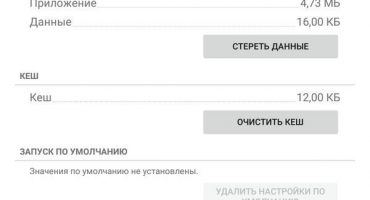Υπάρχουν διάφοροι τρόποι μεταφοράς δεδομένων από το Android σε άλλο Android. Αυτό μπορεί να γίνει, για παράδειγμα, χρησιμοποιώντας μια ενσύρματη ή ασύρματη σύνδεση.
Ο ευκολότερος τρόπος είναι να αντιγράψετε όλες τις απαραίτητες πληροφορίες στην κάρτα μνήμης SD και να την αναδιατάξετε σε άλλο τηλέφωνο. Αυτή η μέθοδος είναι καταλληλότερη όταν χρειάζεται να μεταφέρετε γρήγορα ένα μεγάλο όγκο δεδομένων. Αυτή η μέθοδος δεν είναι πολύ κατάλληλη για την καθημερινή μεταφορά πληροφοριών. Πώς να μεταφέρετε μικρά αρχεία και δεδομένα σε ένα νέο τηλέφωνο; Οι ασύρματες μέθοδοι για τη μεταφορά δεδομένων είναι πιο βολικές εδώ.

Μεταφορά δεδομένων υπολογιστή
Ασύρματη μεταφορά Bluetooth
Η σύνδεση Bluetooth είναι μία από τις πιο αργές, αλλά είναι συνήθως παρούσα σε απλά μοντέλα τηλεφώνων και smartphones.
Ενεργοποιήστε το Bluetooth και στις δύο συσκευές. Για να το κάνετε αυτό, μεταβείτε στην επιλογή Ρυθμίσεις - Bluetooth - και κάντε κλικ στο εικονίδιο της συσκευής.
Στο επάνω τμήμα του smartphone θα εμφανιστεί μια εικόνα που υποδεικνύει ότι το Bluetooth είναι ενεργοποιημένο. Το εικονίδιο θα πρέπει όχι μόνο να εμφανίζεται, αλλά και να φωτίζεται με έντονο μπλε χρώμα.
- Αν το Bluetooth δεν είναι ενεργοποιημένο, κάντε κλικ στο εικονίδιο τροφοδοσίας και δείτε τις ρυθμίσεις. Επιλέξτε το στοιχείο "εμφάνιση για όλες τις συσκευές". Δίνουμε προσοχή στο χρονικό όριο της ορατότητας, εάν είναι απαραίτητο, μπορούμε να το θέσουμε στη θέση "no timeout".
- Κάνουμε το ίδιο και στο δεύτερο τηλέφωνο.
- Για να ελέγξετε, κάντε κλικ στην επιλογή "Αναζήτηση συσκευών". Εάν όλα είναι κανονικά και η συσκευή λήψης εμφανίζεται και έχει επιλεγεί ως παραλήπτης, προχωρήστε περαιτέρω.
- Στον διαχειριστή αρχείων της συσκευής, επιλέξτε το αρχείο που θέλετε και επιλέξτε το στοιχείο - αποστολή μέσω Bluetooth.
- Μερικές φορές το αποστολέα θέτει έναν κωδικό πρόσβασης. Σε αυτή την περίπτωση, το τηλέφωνο λήψης απαιτεί επιβεβαίωση του κωδικού πρόσβασης.
Μεταφορά επαφών
Εάν υπάρχει ανάγκη μεταφοράς των επαφών - το καλύτερο από όλα:
- Μεταβείτε στον τηλεφωνικό κατάλογο, πατήστε το κουμπί ρυθμίσεων (τρεις κατακόρυφες θέσεις).
- Επιλέξτε - "Εξαγωγή επαφών".
- Επιλέξτε το σημείο όπου θέλετε να αποθηκεύσετε - καλύτερα - την "κάρτα SD", αν όχι - στην "εσωτερική μονάδα".
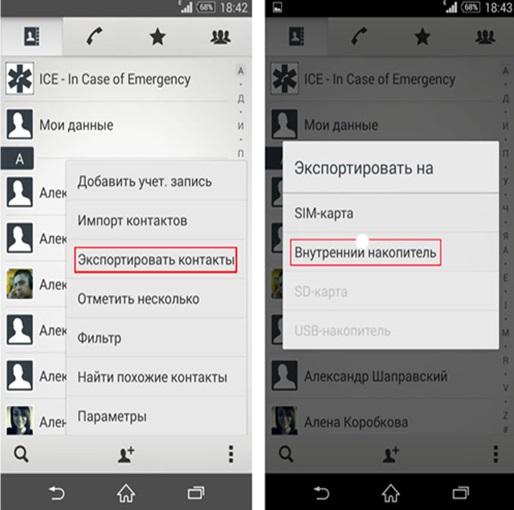
Μεταφορά επαφών στην εσωτερική αποθήκευση
- Στη συνέχεια, χρησιμοποιώντας το File Manager ("File commander"), μεταφέρετε τις επαφές στο δεύτερο τηλέφωνο με οποιονδήποτε τρόπο.
- Εκτελέστε την αντίστροφη λειτουργία στο δεύτερο smartphone - μεταβείτε στον τηλεφωνικό κατάλογο, επιλέξτε "IMPORT CONTACTS" στις ρυθμίσεις - επιλέξτε από πού θέλετε να εισάγετε - στην περίπτωση αυτή χρειαζόμαστε μια "LOCAL CONTACT" - κάντε κλικ στο "IMPORT".
- Το smartphone βρίσκει όλες τις επαφές που έχετε δημιουργήσει ποτέ - τοποθετήστε μια κολόνα στην έκδοση που χρειάζεστε (συνήθως το τελευταίο) και "OK"! Όλες οι επαφές εμφανίστηκαν ξανά!
Μεταφορά δεδομένων μέσω WIFI
Αυτός είναι ο γρηγορότερος ασύρματος τρόπος για την αποστολή δεδομένων. Χρησιμοποιεί ένα αρκετά γρήγορο δίκτυο WI-FI που δημιουργείται από το ίδιο το έξυπνο τηλέφωνο αποστολής ή λήψης.

Πρόγραμμα κοινής χρήσης
Για τη μεταφορά δεδομένων μέσω WIFI, απαιτούνται ειδικά προγράμματα. Το πιο δημοφιλές είναι, για παράδειγμα, το δωρεάν πρόγραμμα Shareit από τη Lenovo. Αυτό το πρόγραμμα μπορεί να μεταφέρει οποιοδήποτε είδος αρχείου. Είναι επίσης βολικό επειδή λειτουργεί σε υπολογιστές. Συνιστάται να έχουν εγκατεστημένα και τα δύο τηλέφωνα και ένας υπολογιστής μία έκδοση του Shareit. Αυτό θα εξαλείψει τα θέματα συμβατότητας. Μερικές φορές στις ρυθμίσεις πρέπει να καθορίσετε ότι το WI-FI σε όλες τις συσκευές λειτουργεί με την ίδια συχνότητα - είτε στα 2,4 GHz είτε στα 5 GHz.
Κάντε λήψη του προγράμματος από τον ιστότοπο του κατασκευαστή ή το Google Play (απαιτείται εγγραφή στο Google εδώ), εγκατάσταση και εκτέλεση και στις δύο συσκευές.
Επιλέγουμε το αρχείο που επιθυμείτε - επιλέξτε το - πατήστε το δεξί κουμπί του ποντικιού - μεταφέρετε το αρχείο - "Κοινή χρήση" - βρείτε τη συσκευή στην οποία πρέπει να μεταφερθούν και να στείλουν τις πληροφορίες. Στο δεύτερο τηλέφωνο, απλά ανοίξτε το φάκελο από τον οποίο λήφθηκε το αρχείο.
Μπορείτε να μάθετε στον φάκελο στον οποίο στέλνονται οι πληροφορίες, πηγαίνοντας στις ρυθμίσεις. Εκεί μπορείτε να βρείτε τόσο το όνομα όσο και τον κωδικό πρόσβασης WI-FI που δημιουργήθηκε από τη συσκευή αποστολής. Είναι δυνατή η σύνδεση χρησιμοποιώντας ένα barcode και χωρίς κωδικό πρόσβασης.
CLONEit

Πρόγραμμα CLONEit
Πρόκειται για ένα πρόγραμμα της ίδιας εταιρείας, αλλά με ελαφρώς διαφορετικά χαρακτηριστικά. Χρησιμοποιείται εάν χρειάζεται να μεταφέρετε συγκεκριμένες ομάδες αρχείων όπως SMS και MMS, ημερολόγιο κλήσεων, ημερολόγιο, προγράμματα και δεδομένα προγράμματος, ρυθμίσεις συστήματος, λογαριασμοί και κωδικοί πρόσβασης σε WI-FI, E-mail, σελιδοδείκτες στο πρόγραμμα περιήγησης Chrome. τι σχετίζεται άμεσα με το λειτουργικό σύστημα και τις εγκατεστημένες εφαρμογές. Το CLONEit σας επιτρέπει επίσης να δημιουργήσετε αντίγραφα ασφαλείας ολόκληρου του συστήματός σας.
Για να λειτουργήσει, εγκαταστήστε την εφαρμογή και στα δύο smartphones, σε μία υποδηλώνει ότι είναι ένας πομπός πληροφοριών, από την άλλη δείχνουν ότι είναι δέκτης. Στη συνέχεια παραμένει μόνο να επιλέξετε τον τύπο πληροφοριών και πατήστε το κουμπί με το όνομα "CLONEit"!
MOBILedit

Πρόγραμμα MOBILedit
Αυτό το πρόγραμμα, οι δημιουργοί του οποίου εργάζονται από το 1996. Το πρόγραμμα καταβάλλεται, αλλά υπάρχει μια δωρεάν έκδοση με μειωμένες δυνατότητες για αναθεώρηση.
Εκτός από τη μεταφορά δεδομένων, το MOBILedit μπορεί να ελέγξει ένα smartphone και έχει πολλά άλλα ενδιαφέροντα χαρακτηριστικά:
- Αποστολή SMS.
- Καλέστε τον αριθμό συνδρομητή.
- Παίξτε παιχνίδια που έχουν εγκατασταθεί σε ένα smartphone από έναν υπολογιστή.
- Βρείτε και αφαιρέστε διπλές επαφές.
- Μεταφράστε αριθμούς σε διεθνή μορφή.
- Ανάκτηση διαγραμμένων πληροφοριών.
- Παραγωγή ξεκλειδώσετε τους κωδικούς πρόσβασης smartphone και τις κάρτες SIM.
Μεταφορά δεδομένων Cloud
Η μεταφορά δεδομένων Cloud περιλαμβάνει τη μεταφορά δεδομένων από τηλέφωνο σε τηλέφωνο χρησιμοποιώντας υπηρεσίες αποθήκευσης δεδομένων στο Internet.
Google Drive

Google Drive
Αυτή η εφαρμογή περιλαμβάνει το Google Photos, τις επαφές Google και άλλα. Η υπηρεσία σάς επιτρέπει να αποθηκεύετε οποιαδήποτε φωτογραφία σε συμπιεσμένη μορφή με απώλεια ποιότητας, σε απεριόριστο μέγεθος εντελώς δωρεάν. Μπορείτε να ανοίξετε και να επεξεργαστείτε αυτές τις φωτογραφίες από οποιαδήποτε συσκευή, οπουδήποτε.
Επιτρέπεται επίσης να εργάζονται με αρχεία αποθηκευμένα στο σύννεφο από πολλούς χρήστες. Μπορούν ταυτόχρονα να αποθηκεύουν και να επεξεργάζονται δεδομένα. Παρέχει συγχρονισμό των επαφών, των ρυθμίσεων και όλων των άλλων περιεχομένων του τηλεφώνου.
Google Photos
Σας επιτρέπει να αποθηκεύετε φωτογραφίες και βίντεο, χωρίς συμπίεση, και σε συμπιεσμένη μορφή. Στις ρυθμίσεις προγράμματος, μπορείτε να καθορίσετε ότι οι φωτογραφίες αποθηκεύονται σε συμπιεσμένη μορφή, με απώλεια ποιότητας. Σε αυτήν την περίπτωση, η Google δεν περιορίζει το μέγεθος αποθήκευσης. Εάν η ανάλυση φωτογραφίας είναι μεγαλύτερη από 16 megapixel - θα μειωθεί σε αυτό το μέγεθος. Το μέγεθος του βίντεο θα μειωθεί στα 1080p.
Τώρα υπάρχουν πολλές άλλες αποθήκες πληροφοριών "cloud", όπως για παράδειγμα το Dropbox, το Google Drive, το Drive One, το iCloud ή το MOBILedit Cloud και σχεδόν όλοι έχουν ελεύθερη ένταση. Κάποιος παρέχει 15 gigabytes, κάποιος μπορεί να έχει 25. Έτσι, δεν είναι καν απαραίτητο να αγοράσετε επιπλέον μνήμη για ένα smartphone ή υπολογιστή - αρκεί να έχετε Internet χωρίς περιορισμούς κυκλοφορίας. Ανά πάσα στιγμή, μπορείτε να μεταφέρετε πληροφορίες από τηλέφωνο σε τηλέφωνο, ακόμη και αν βρίσκεται σε διαφορετικό σημείο του κόσμου.
Το Google Photos σάς επιτρέπει να συγχρονίζετε τις φωτογραφίες σας με αυτές που έχετε ήδη μεταφορτώσει στο Internet. Το κύριο πράγμα που πρέπει να ξέρετε είναι ότι η αποστολή φωτογραφιών μέσω του Internet στο σύννεφο θα συνεχιστεί αυτόματα, ακόμη και αν καταργήσετε την εφαρμογή Google Photos από το τηλέφωνό σας. Επομένως, είναι επιτακτική ανάγκη να απενεργοποιήσετε αυτή τη λειτουργία στο πεδίο "Έναρξη και συγχρονισμός. "
Μεταφορά δεδομένων με καλώδιο

Μετάδοση δεδομένων μέσω καλωδίου
Εάν το WI-FI ή το Bluetooth δεν λειτουργούν για κάποιο λόγο, μπορείτε να συνδέσετε το smartphone στον υπολογιστή και να το μεταφέρετε χρησιμοποιώντας ένα ειδικό καλώδιο. Αυτή η μέθοδος μεταφοράς δεδομένων είναι ταχύτερη από την ασύρματη. Για να το κάνετε αυτό, απλώς συνδέστε το τηλέφωνο και τον υπολογιστή με ένα καλώδιο και το όνομα του τηλεφώνου σας και όλο το περιεχόμενό του θα εμφανιστεί στον "My Computer".
Για τα Windows, πρέπει να εγκατασταθούν τα Windows 7 και τα πιο πρόσφατα. Για το λειτουργικό σύστημα Windows XP, πρέπει πρώτα να εγκαταστήσετε ειδικά προγράμματα που συνήθως παρέχονται από τον κατασκευαστή της συσκευής. Για παράδειγμα, για τη Samsung είναι η Kies, για το Nokia - Ovi, για το Sony - PC (Xperia) Companion.
Υπάρχουν πολλοί τρόποι μεταφοράς των πληροφοριών. Επιλέξτε το πιο κατάλληλο για εσάς.